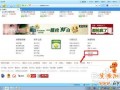淘宝助理5.6使用教程汇总
一、淘宝助理怎样导出并制作数据包
二、淘宝助理新建宝贝与模板
三、淘宝助理怎样快速打印快递单和发货
四、淘宝助理数据包tbi格式转化成jpg的技巧
五、淘宝助理批量编辑系列:宝贝名称、宝贝价格、宝贝开始时间
一、新建模板
1、在“宝贝模板”列表框中选择点击创建模板。

2、单击“创建模板”后,会弹出“创建宝贝模板”框,输入宝贝模板的基本信息。


3、输入基本宝贝信息后点击保存,新的模板就建好了。

注:“宝贝模板”中的宝贝模板是无法上传到线上店铺的,这也是很多新手卖家经常会犯的错误。要把“宝贝模板”中的宝贝复制到“本地库存宝贝”中,完善宝贝信息然后保存上传,接下来我教大家怎么操作。
4、在“宝贝模板”宝贝列表框中,选择宝贝右键,单击“复制宝贝”。

5、在“本地库存宝贝”宝贝列表框中,单击右键,选择“粘贴宝贝”,“宝贝模板”中的宝贝就复制到了“本地库存宝贝”中。

完善宝贝信息


6、选择宝贝的开始时间。

注:“开始时间”:选择“立刻上架”,上传后会在线上店铺出售中的宝贝中;选择“进仓库”,上传后则会在线上店铺仓库中的宝贝中;选择“定时上架”,上传后会先在线上店铺仓库中的宝贝中,到了设定的上架时间,会自动发布到线上店铺出售中的宝贝中去。
7、填完整宝贝的所有信息和开始时间,勾选宝贝单击“上传”按钮或者单击“保存并上传”

之后会跳出上传宝贝对话框

单击“上传”,宝贝上传成功了。

8、宝贝上传成功后,上传的宝贝会自动到“出售中的宝贝”中(我们选择的开始时间是立刻上架),线上店铺出售中的宝贝中也有了相应的宝贝,这样宝贝发布就完成了。

1、在“本地库存宝贝”列表框中直接点击创建宝贝。

2、单击“创建宝贝”后,会弹出“创建宝贝”框

然后输入需要创建宝贝的基本信息。

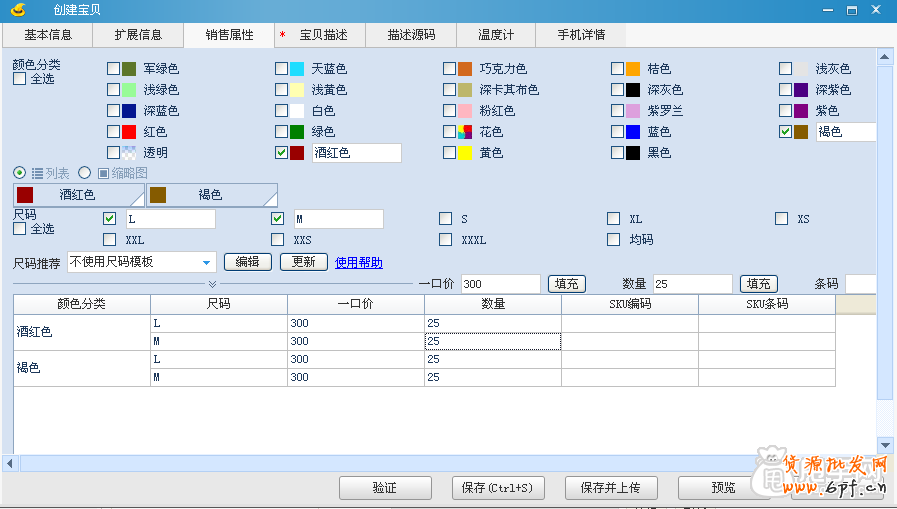
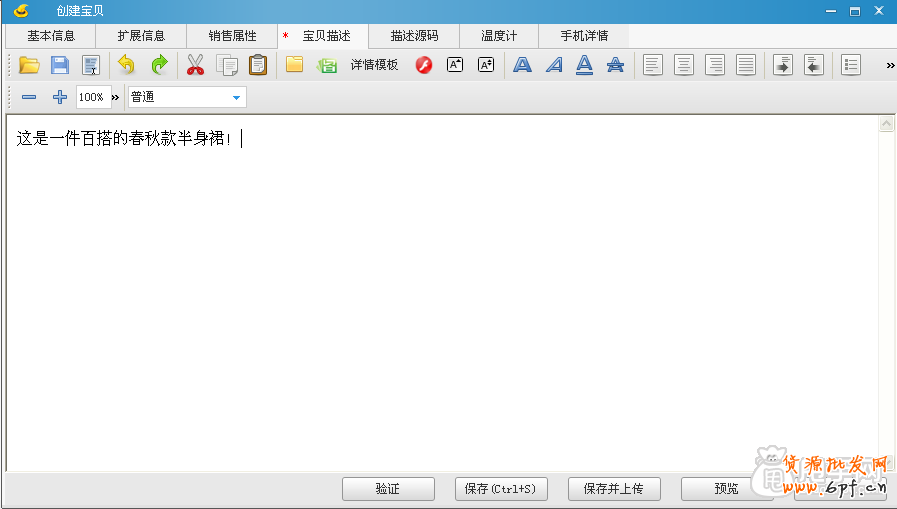
3、输入宝贝信息后,可以直接在基本信息里选好上架时间,然后单击“保存”,宝贝创建就这样完成了。
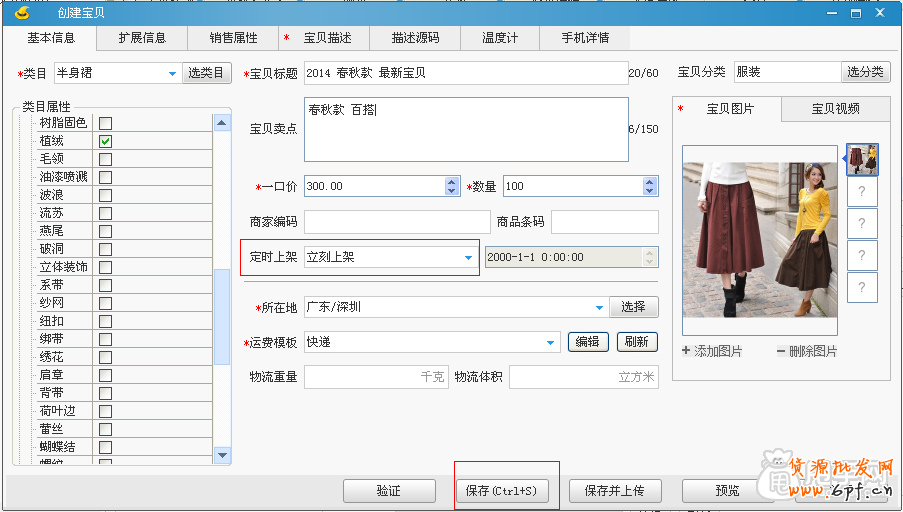
注:“开始时间”:选择“立刻上架”,上传后会在线上店铺出售中的宝贝中;选择“进仓库”,上传后则会在线上店铺仓库中的宝贝中;选择“定时上架”,上传后会先在线上店铺仓库中的宝贝中,到了设定的上架时间,会自动发布到线上店铺出售中的宝贝中去。
4、确认宝贝的所有信息和开始时间,勾选宝贝单击“上传”按钮或者单击“保存并上传”
之后会跳出上传宝贝对话框

单击“上传”,宝贝上传完成了

5、宝贝上传成功后,上传的宝贝会自动到“出售中的宝贝”中(我们选择的开始时间是立刻上架),线上店铺出售中的宝贝中也有了相应的宝贝,这样宝贝发布就完成了。
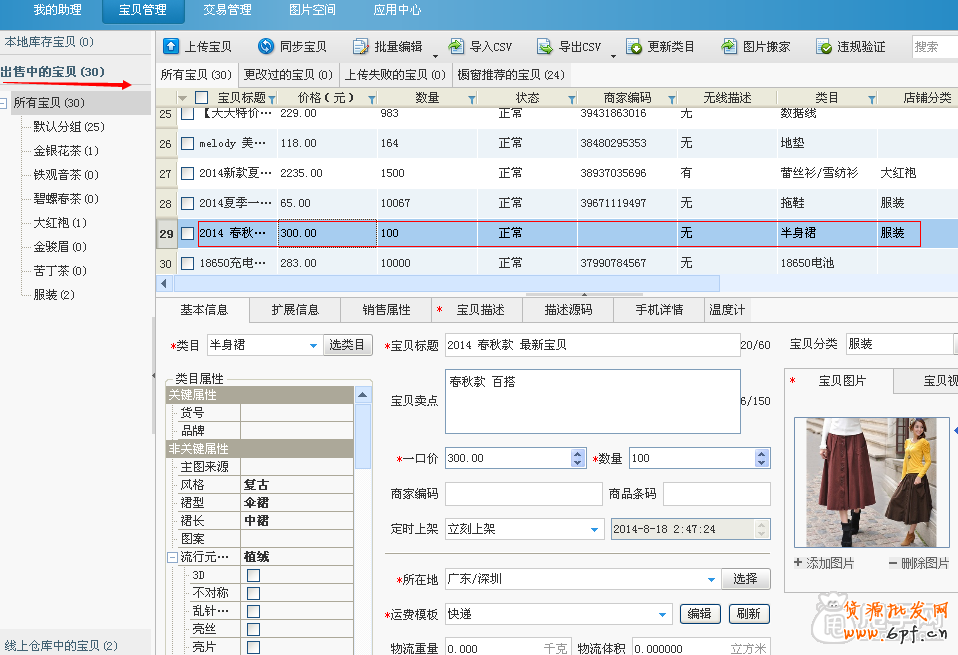
相比在客户端上简单多了,宝贝信息分类都特别清晰,一目了然,新建模板和宝贝就这么简单,你学会了么?
乐发网超市批发网提供超市货源信息,超市采购进货渠道。超市进货网提供成都食品批发,日用百货批发信息、微信淘宝网店超市采购信息和超市加盟信息.打造国内超市采购商与批发市场供应厂商搭建网上批发市场平台,是全国批发市场行业中电子商务权威性网站。
本文来源: 淘宝助理5.6怎样新建宝贝与模板